 さぁ、もう準備はできていますよ。
さぁ、もう準備はできていますよ。
 ではそれぞれの文字がどのように動くかを決めましょうか。
ではそれぞれの文字がどのように動くかを決めましょうか。
 じゃ、最初の文字「W」は右から左に流れていくようにしたんですけど。
じゃ、最初の文字「W」は右から左に流れていくようにしたんですけど。
 はい、O.K.です。では先ず最初の文字の「W」を動かす所から始めましょうか。ではキャストウィンドウの「W」の文字をステージ上にドラッグして下さい。フレーム1のチャンネル1に01という数字が入ったはずです。違うフレームに入ってしまった人はフレーム1に配置し直して下さい。
はい、O.K.です。では先ず最初の文字の「W」を動かす所から始めましょうか。ではキャストウィンドウの「W」の文字をステージ上にドラッグして下さい。フレーム1のチャンネル1に01という数字が入ったはずです。違うフレームに入ってしまった人はフレーム1に配置し直して下さい。
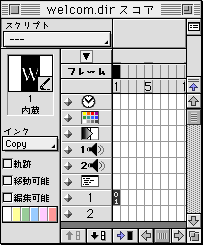
 はい、確かにスコアに存在していますね。
はい、確かにスコアに存在していますね。
 ではそのキャストの位置を画面の右端に持っていって下さい。ある程度までドラッグ出来たら、方向キーで微調整して下さいね。
ではそのキャストの位置を画面の右端に持っていって下さい。ある程度までドラッグ出来たら、方向キーで微調整して下さいね。
 はい「W」がステージの右端に配置されました。あ、そうか、この後インビトゥインを使うんですね。
はい「W」がステージの右端に配置されました。あ、そうか、この後インビトゥインを使うんですね。
 はい、お見事!ではフレーム15にそのキャストをコピーして下さい。やり方はオプションキーを押しながらスコアウィンドウ上でドラッグして下さい。
はい、お見事!ではフレーム15にそのキャストをコピーして下さい。やり方はオプションキーを押しながらスコアウィンドウ上でドラッグして下さい。
 はい、フレーム15に同じキャストが配置されました。ではこれを動かせばいいのですね。「W」の文字が最後に表示される場所まで移動して……さぁ、それでフレーム1とフレーム15をつなぐのですね。
はい、フレーム15に同じキャストが配置されました。ではこれを動かせばいいのですね。「W」の文字が最後に表示される場所まで移動して……さぁ、それでフレーム1とフレーム15をつなぐのですね。
 はい、ではスコアウィンドウでチャンネル1をフレーム1から15まで選択して下さい。そして<設定>から<インビトゥイン>を選択し、実行してみましょう。(スコアウィンドウがアクティブでないと、インビトゥインは選択できません)
はい、ではスコアウィンドウでチャンネル1をフレーム1から15まで選択して下さい。そして<設定>から<インビトゥイン>を選択し、実行してみましょう。(スコアウィンドウがアクティブでないと、インビトゥインは選択できません)
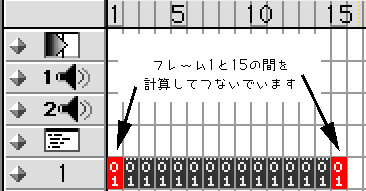
 あ、ちゃんと間がつながりましたね。ええと再生してみましょう……確かに右から左に文字が移動しています。で、色の件はどうなったんですか?
あ、ちゃんと間がつながりましたね。ええと再生してみましょう……確かに右から左に文字が移動しています。で、色の件はどうなったんですか?
 う、鋭いツッコミですね。色はスコア上でつけることができます。ツールパレットを出して下さい。この中に色を選択するところがありますよね。
う、鋭いツッコミですね。色はスコア上でつけることができます。ツールパレットを出して下さい。この中に色を選択するところがありますよね。
 さぁ、これからどうすればいいのですか?
さぁ、これからどうすればいいのですか?
 スコア上で色をつけたい部分のセル(小さなマス)を選択し、ツールパレットで色を選択して下さい。それで再生してみると……
スコア上で色をつけたい部分のセル(小さなマス)を選択し、ツールパレットで色を選択して下さい。それで再生してみると……

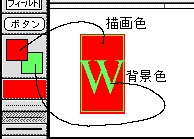
 あ、確かに色がついていますね。う〜んカラフル!
あ、確かに色がついていますね。う〜んカラフル!
 では残りの文字についても同じように動かしてみて下さい。色々な動かし方ができるので工夫してみて下さい。
では残りの文字についても同じように動かしてみて下さい。色々な動かし方ができるので工夫してみて下さい。